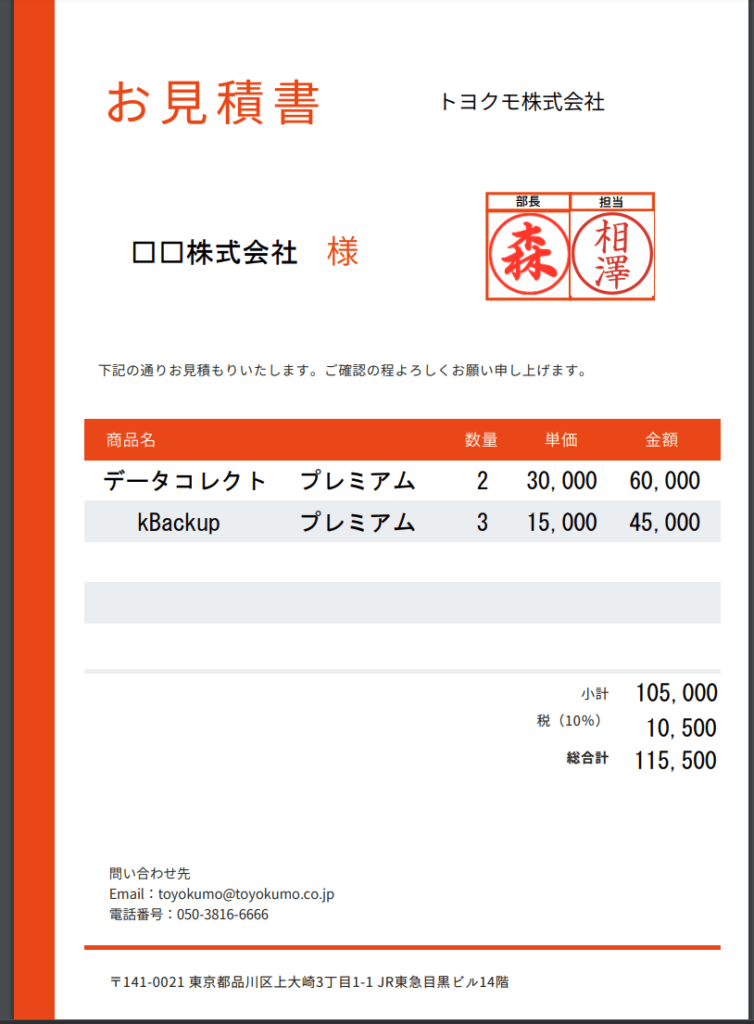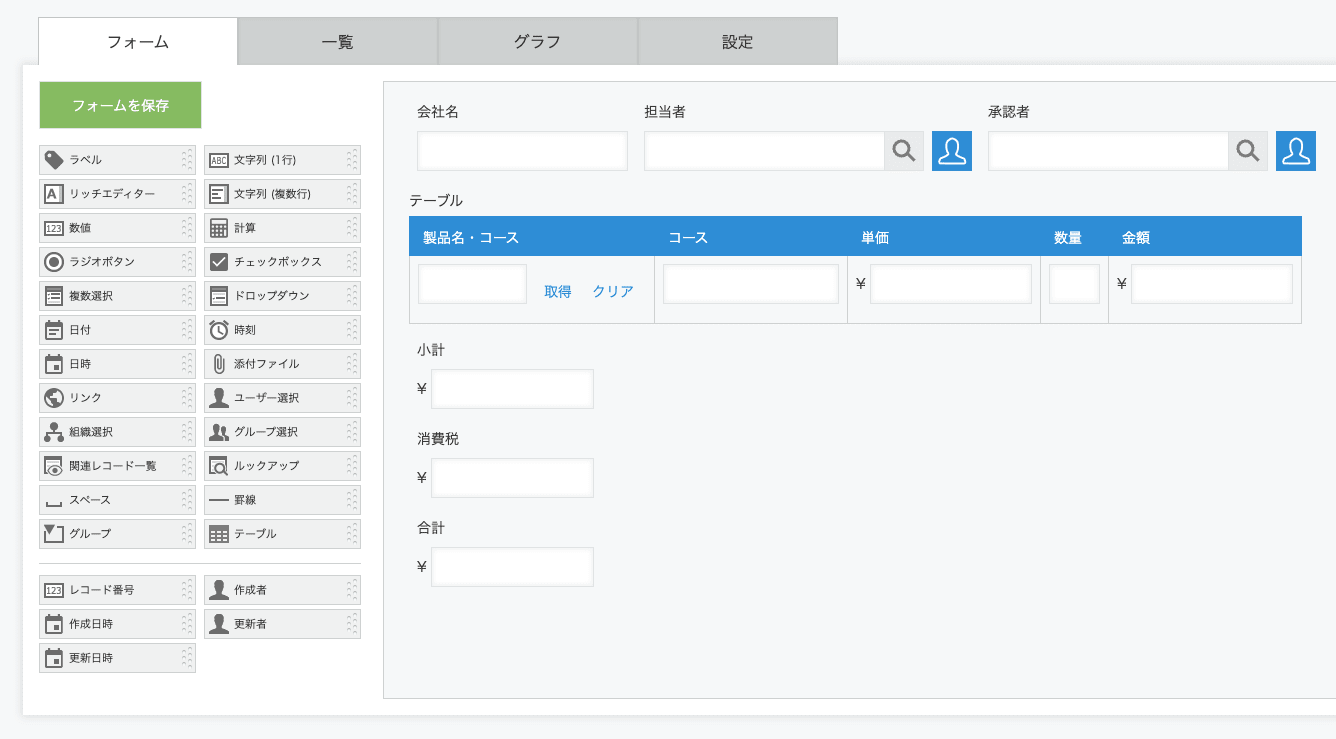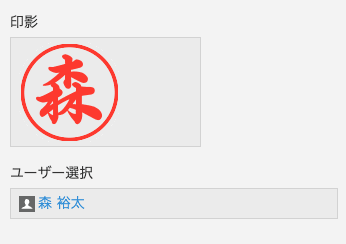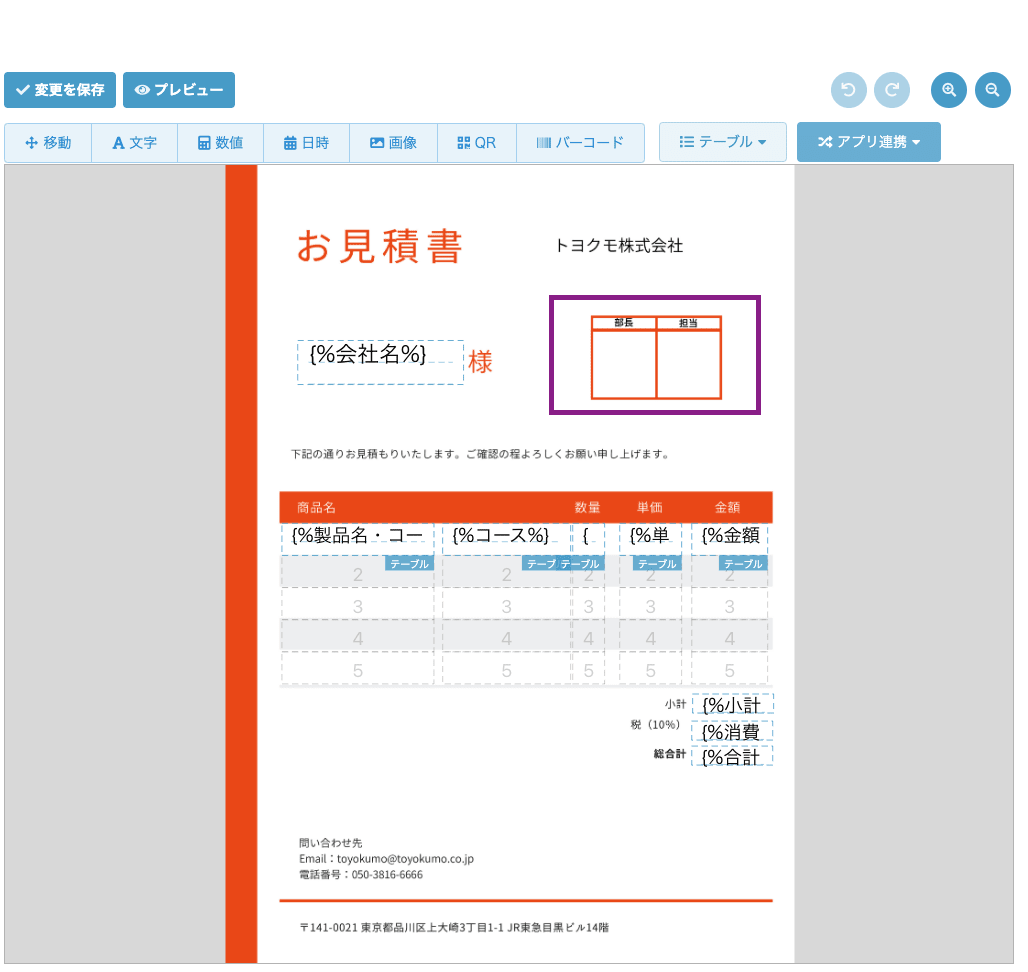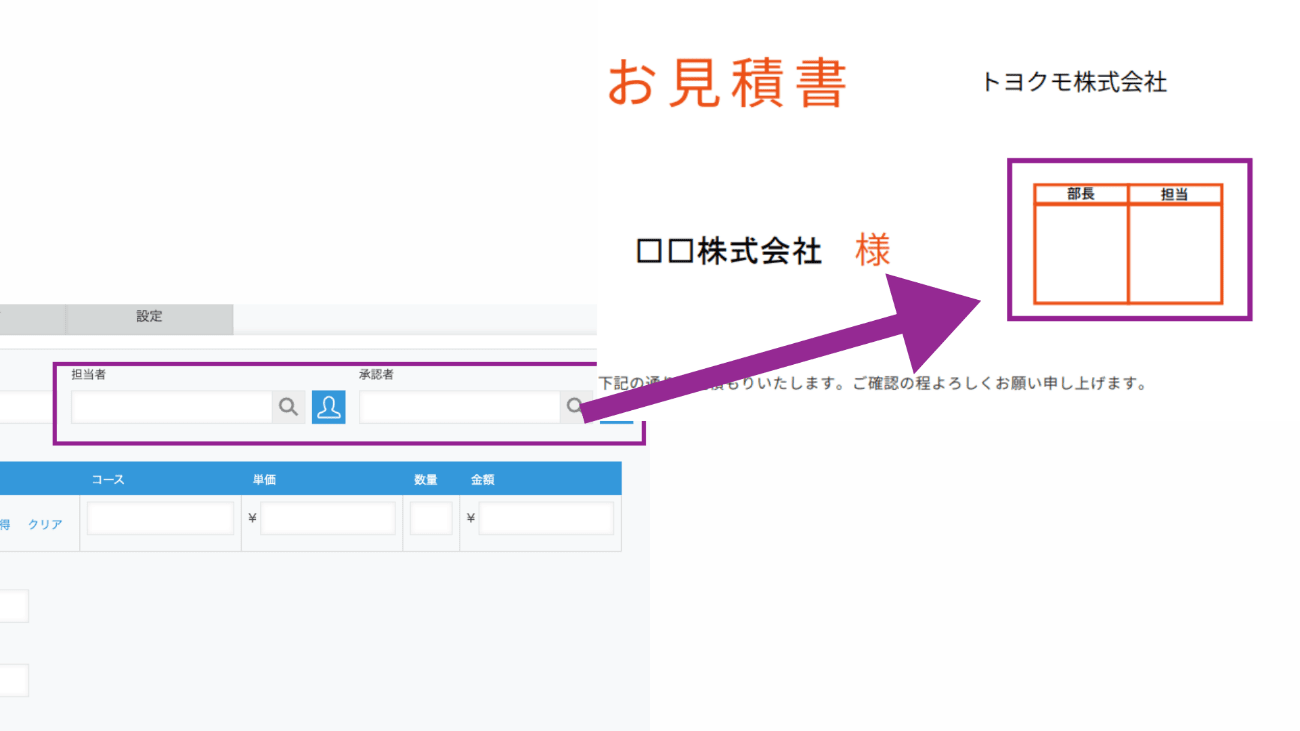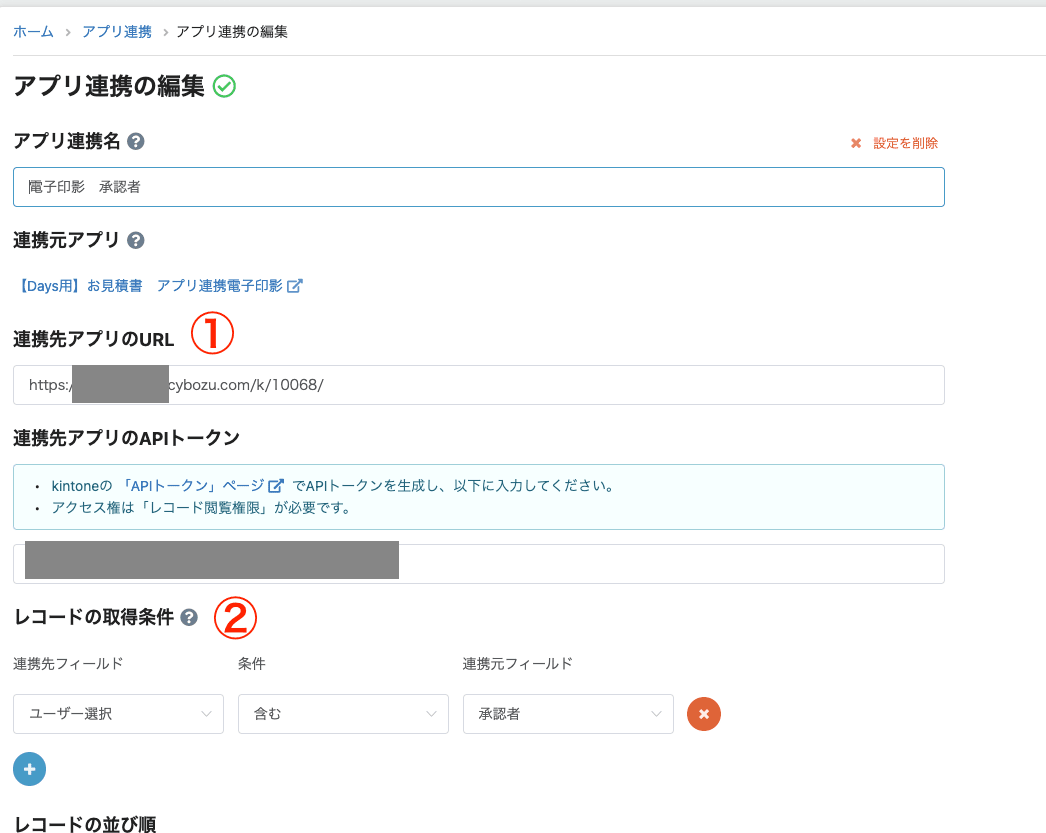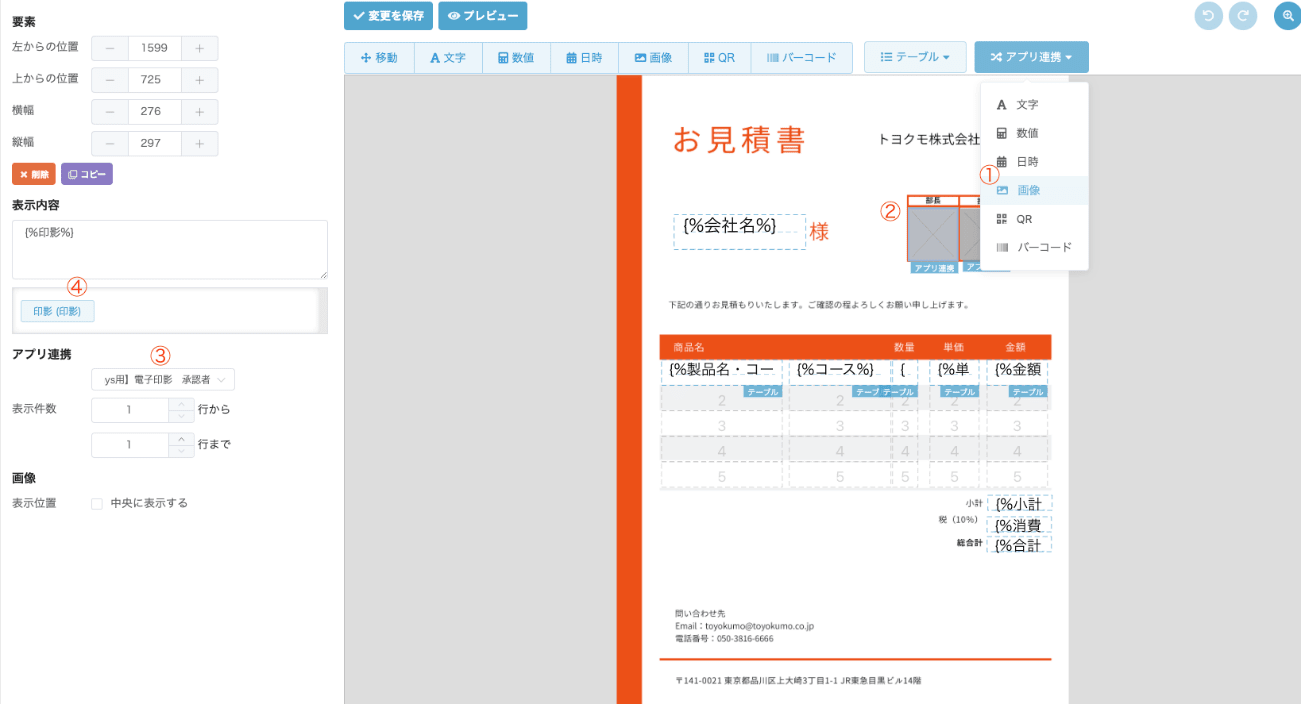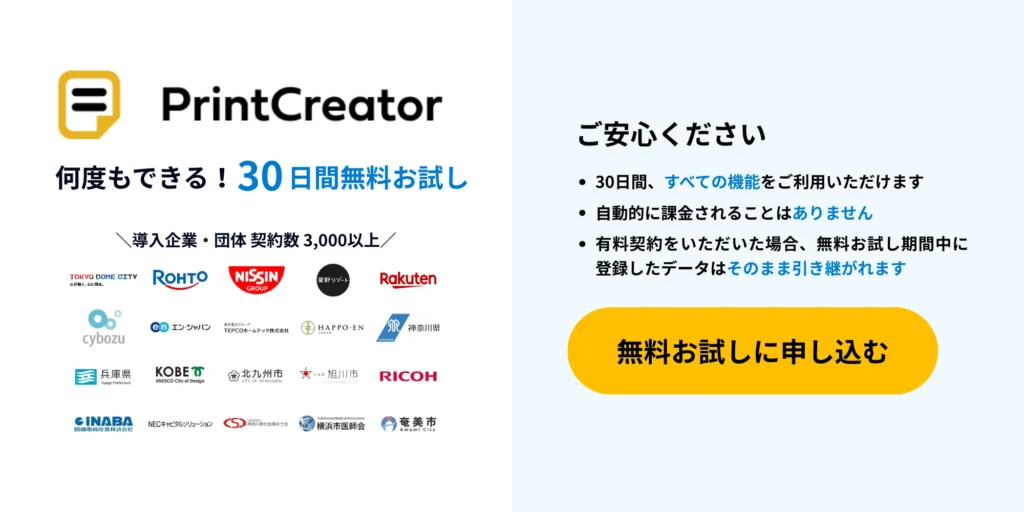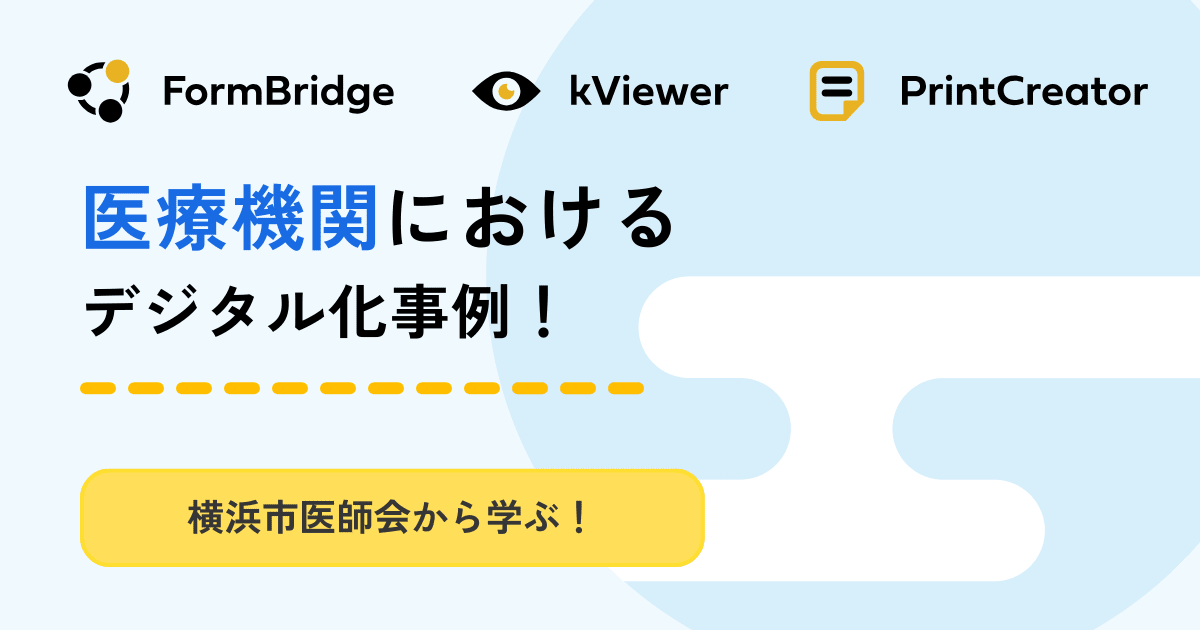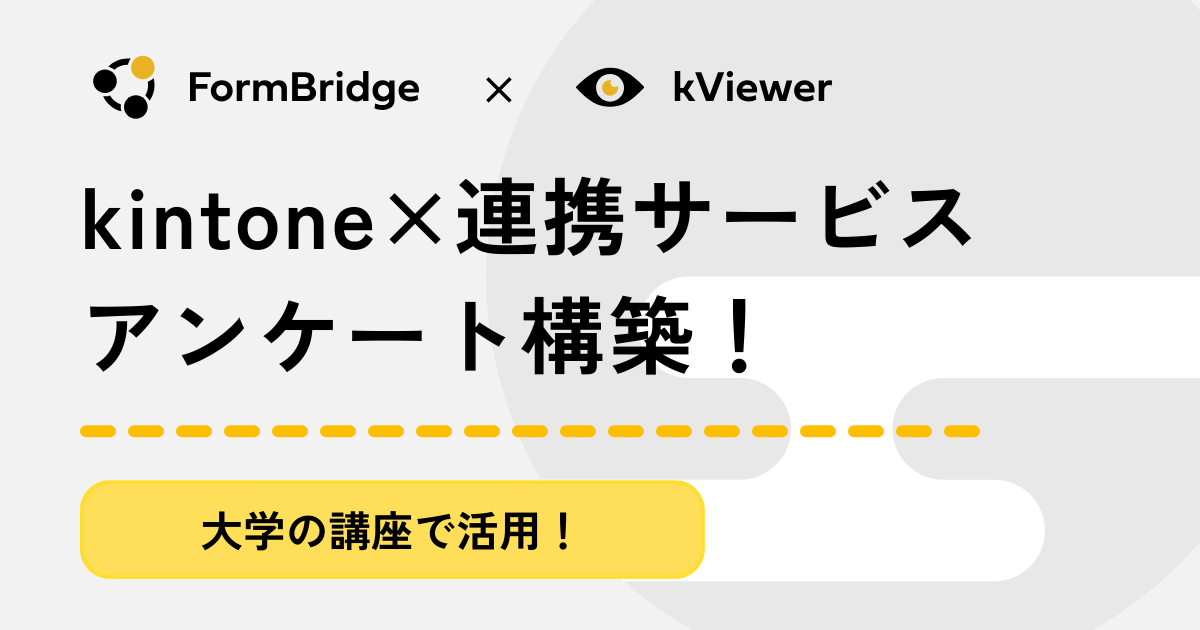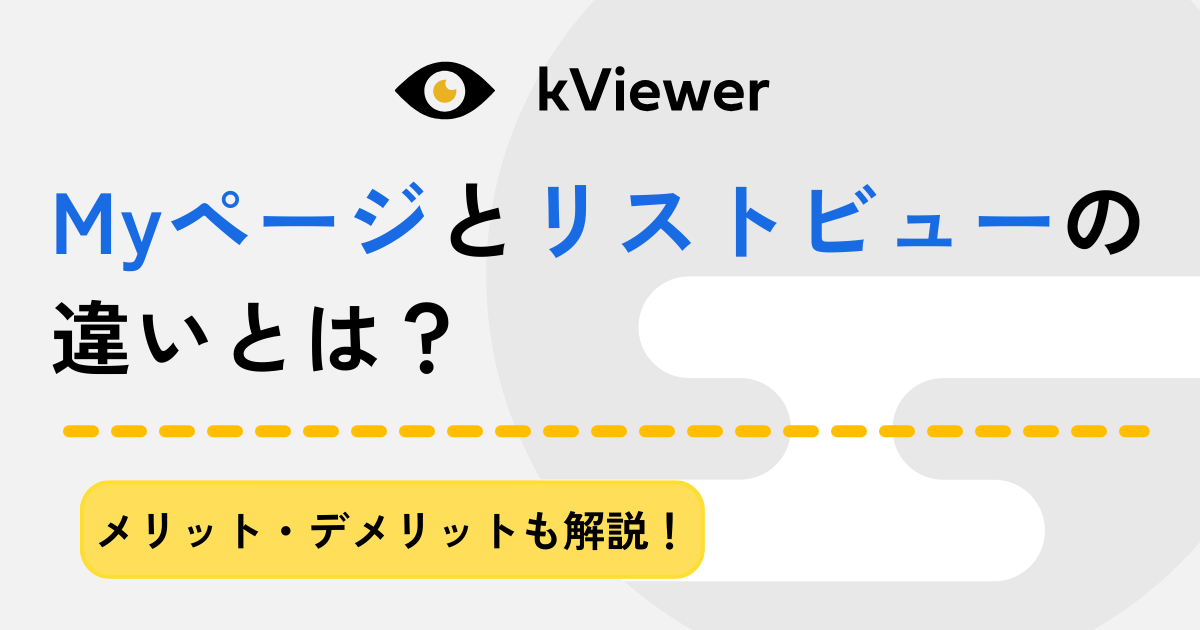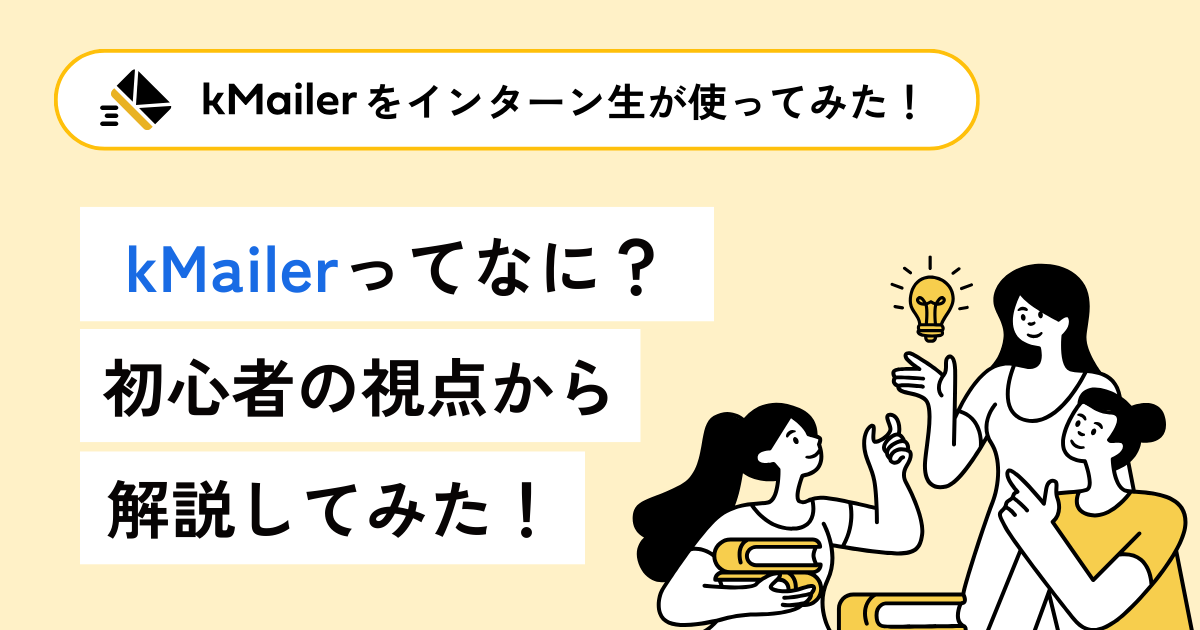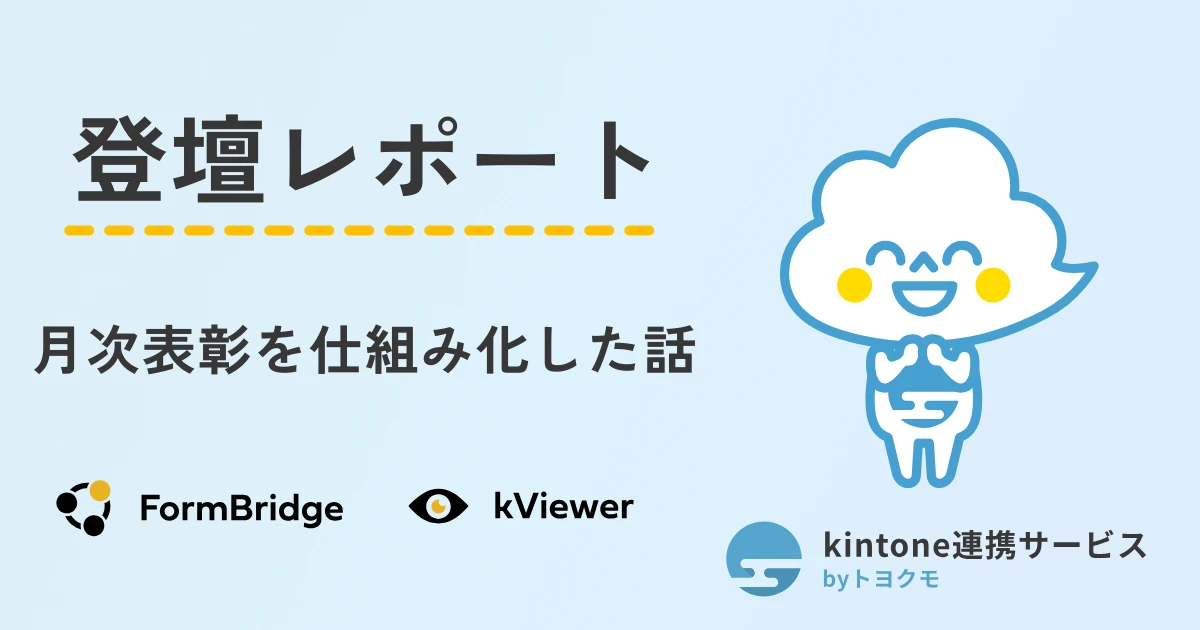kintoneで承認業務を効率化!電子印の出力手順や魅力を紹介

トッティです。
弊社ではkintoneに連携した書類作成サービス、PrintCreator(プリントクリエイター)を提供していますが、お問い合わせで多いのが「電子印鑑には対応してないの?」といったものです。
PrintCreatorは画像出力に対応しているので、電子印鑑の印影画像を毎回添付することももちろん可能ですが、運用上それは物凄く手間ですよね。じつはkintoneアプリを2つ組み合わせることで電子印を押した状態の書類を簡単に出力することが可能です。
完成イメージ
この記事では、電子印の基本情報を紹介するとともに、電子印を押した状態の書類帳票を出力する手順、電子印を使うメリットについて解説します。
PrintCreatorの詳細は下記ページで解説していますので、よろしければご覧ください。
>関連記事:プリントクリエイターとは?できること・使い方
目次
電子印とは?
はじめに電子印とは、ExcelやWord、PDFなどで作成した電子文書上で使える印鑑のことで、「電子印鑑」や「デジタルハンコ」とも呼ばれます。まずは電子印の基本情報を紹介しましょう。
◇電子印の種類
電子印には大きく分けて、画像データとしての電子印と、電子署名・タイムスタンプ付き電子印の2つがあります。
画像データとしての電子印は、実際の印影をスキャンしたり、デジタルで作成したりした印鑑画像のことです。手軽に導入できる反面、複製が容易なことから法的効力は弱く、セキュリティ面での限界もあります。
電子署名・タイムスタンプ付き電子印鑑は、電子署名法に基づき、本人性や非改ざん性が担保されたものを指します。押印した人や日時などを識別する情報が入っているため、法的効力が高くなります。
また、電子印は個人が使用する認印のほか、企業が使用する角印や代表印など、さまざまな用途に利用されています。
kintoneの電子印の基本情報
kintoneでは、画像としての電子印の管理が可能です。kintoneの添付ファイルフィールドに電子印の画像を添付することで、レコード単位で管理できます。
ただし、より高度な法的効力を求める場合や、押し忘れ防止のために自動化を行なう場合などは、電子契約が行なえるkintone連携サービスの使用や外部サービスとの連携が必要です。
PrintCreatorもその一つで、kintoneとの連携により電子契約に関する作業を効率よく、かつ安全に進められます。
電子印を押した状態の書類を出力する手順
ここからはさっそく、PrintCreatorを利用して電子印を押した状態の書類帳票を出力する手順をみていきましょう。
ステップ1:ドキュメントアプリの作成
現在使っている、決裁の印鑑が必要な項目をそのままkintoneアプリとして作成し、フォーマットをPrintCreatorで作成します。
今回は上長の決裁がなければ提出できない見積書を作成します。
ここの「担当者」「承認者」はいったん無視してください。あとで説明しますね。
ドキュメントアプリはこれで完成です。
次に、それぞれのユーザーに紐づく電子印鑑の印影画像を登録するアプリを作成します。
ステップ2:印影画像登録アプリの作成
こちらはそれほど難しくありません。ユーザーと印影画像を紐づけるためだけのアプリです。
今回は「ユーザー選択」と「添付ファイル」の2つのフィールドだけでアプリを作成しました。
「ユーザー選択」と「添付ファイル」のみ
このアプリには、電子印鑑を押印するであろうユーザーと印影画像を登録しておきます。
これで、kintone側の準備は整いました。あとはPrintCreator側の設定を行ないます。
ステップ3:PrintCreatorの書類レイアウト設定
今回は下記のようなフォーマットの見積書を使用します。
PrintCreatorの基本的な書類設定は操作ガイドに譲りますが、以下のようなテーブルのデータも出力が可能です。
印影出力以外に関しては設定完了
さて、押印に関するもの以外は、設定ができました。
印影を出力するためには、アプリ連携を行なう必要があります。これは複数アプリからのデータ出力のために行なう設定です。見積の数字や社名はドキュメントアプリから、印影の画像は画像アプリから出力します。
ステップ4:アプリ連携の実施
アプリ連携を行なうにはキーとなる値が必要です。ここまでアプリを作成してきた皆さんならお分かりかと思います。そう、今回は「ユーザー選択」フィールドをキーとして使用し、見積アプリで選択されたユーザーの印影を出力します。
アプリ連携の設定画面
- 連携をする先となるアプリのURLを入力します。
- 取得条件を決めます。連携をするにあたって、キーとなる項目を設定します。
アプリ連携の設定方法は、操作ガイドで詳しく解説しているのであわせてご覧ください。
アプリ連携した項目をレイアウトする画面
- アプリ連携フィールの種類を選択します。今回は「画像」をほかのアプリから取得・出力します。
- 画像の配置箇所を調整します。
- 複数アプリから情報を取得する場合は、どのアプリ連携かを選択します。
- 連携先のアプリから、出力したフィールドを選択します。
完成形はこちら
どうです?できそうでしょ?ぜひトライしてみてください。
※アプリ連携は、サポート対象外となっています。あらかじめご了承ください。
弊社三浦が、さらに高度な設定を試してみました。少し複雑な内容になりますが、こちらもぜひお試しください。
>関連記事:プロセス管理の承認者印影をプリントクリエイターで出力する
kintone電子印の魅力4選
現在はデジタル化する社会の変化に応じて、企業活動においてもDX推進や働き方改革などが進められています。ペーパーレス化や脱ハンコの動きも加速しており、電子印はもはやビジネスシーンにおいて必須といえるでしょう。
ここでは、kintone電子印の魅力を解説します。
業務効率化
書面契約など従来の紙の運用では、書類を印刷し、担当者がオフィスで押印、手渡しまたは郵送で次の承認者に回すなど、多くの手間がかかります。さらに相手方とのやりとりも郵送になり、契約締結までの時間も余裕を持ってみておかなければなりません。
一方でkintone電子印を取り入れると、印刷や手渡しによる押印、郵送といった手間が省略でき、業務効率が向上します。たとえば押印のためだけに出社したり、遠隔地の拠点間で書類を郵送したりするといったタイムロスもなくすことができるでしょう。
コスト削減
書面契約では、書類の印刷にかかる用紙代、インク代、プリンターのメンテナンス費用のほか、契約書類の郵送料や印紙税など、さまざまな費用がかかります。
kintone電子印を利用した電子契約を導入すると、これらのコストが不要になります。書類の保管スペースもいらなくなり、賃貸料や管理費用の削減も期待できるでしょう。
とくに、契約業務が頻繁に行なわれる企業では、コスト削減の意味からも電子契約の導入がおすすめです。
ガバナンス強化・セキュリティ向上
kintone上で電子印を利用すると、いつ、誰が、どの書類に押印したかの履歴が自動的に記録されるため、承認プロセスの透明性が高まります。kintoneではワークフロー(申請業務)を一元化できるので、電子印を組み込むことで承認業務もスムースに進められるでしょう。
さらに、書類はデジタルデータで管理されるため、紛失や破損リスクも低減できます。
また、電子署名・タイムスタンプ付き電子印を利用した電子契約の場合、閲覧制限や承認制限を設定できるため、不正な押印や改ざんなども防ぐことが可能です。企業のガバナンス強化やセキュリティ向上に役立つ点も、電子印のメリットといえます。
テレワーク・リモートワーク推進
kintone連携サービスと連携することで、kintoneのプロセス管理に連動し、電子印を添付フィールドへ自動的に添付できます。
従業員は自宅や外出先からでも必要な書類の確認と押印・承認作業を行なえるため、印鑑押印のためにわざわざ出社する必要がなくなります。また、緊急の承認が必要になった際にも、迅速な対応が可能です。
PrintCreatorならkintoneで電子契約が可能
PrintCreatorは、kintoneとの連携を最大限に活用。料金は「ライトコース」「スタンダードコース」「プレミアムコース」「プロフェッショナルコース」の4つのコースをご用意しています。これらすべてのコースで、「電子契約」機能が利用でき、さらに毎月3通までは電子契約を無料で送信できます。導入も簡単で、初期コストや運用コストを抑えられる点もメリットです。
PrintCreatorの電子契約では、従来の紙ベースでの契約書とは異なり、オンラインですべての業務が完結します。見積書や請求書などの書類作成から社内稟議、送付まで一貫して対応できるため、契約締結工数が大幅に短縮可能。紙の書類が不要となり、印刷や郵送にかかるコスト削減も実現します。
また、PrintCreatorは、電子署名法に対応した安心・安全な電子契約です。部署やユーザーごとにアクセス範囲や権限を管理できるため、不正な操作やデータ漏洩のリスクも最小限に抑えられます。
30日間の無料お試し期間もあるため、興味のある方はぜひ一度、ご相談ください。
電子契約 | PrintCreator(プリントクリエイター) | トヨクモのkintone連携サービス
kintone電子を取り入れてスマートな承認フローを実現しよう
電子印を活用した承認業務や電子契約の導入は、DX推進や働き方改革といった側面からも、ビジネスシーンにおいてもはや必須といえます。
kintone電子印なら、kintone連携サービスや外部サービスとの連携により、申請・承認業務や電子契約締結にかかる業務を効率化できます。
「書類への押印や郵送にかかる手間やコストを削減したい」「契約書類の押印や承認プロセスを明快にし、不正や改ざんのリスクを低減したい」とお考えの方は、kintone電子印の導入がおすすめです。
なかでもkintone連携サービスPrintCreatorなら、万全のセキュリティのもと、見積書や請求書の作成から電子契約まで、オンラインで完結できます。PrintCreatorを活用し、スマートな承認フローを実現してください。